win10程序安装失败:无法安装应用 处理方法:
1、在Windows10左下角,右键点击开始菜单按钮,在弹出的菜单中选择运行菜单项,如图:
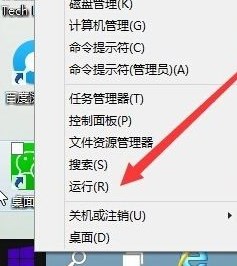
2、在弹出的运行窗口中,输入gpedit.msc命令,点击确定按钮运行该命令;
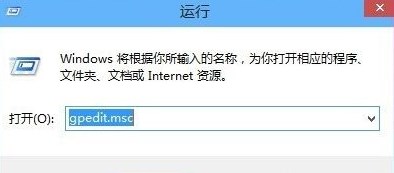
3、这时就会打开Windows10系统的本地组策略编辑器窗口;
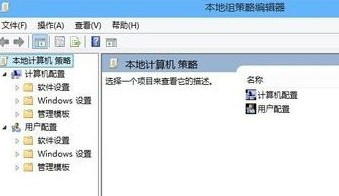
4、在本地组策略编辑器窗口中,依次点击计算机管理/管理模板/Windows组件菜单项;
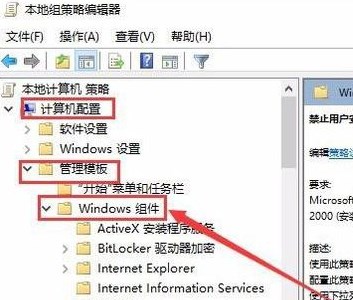
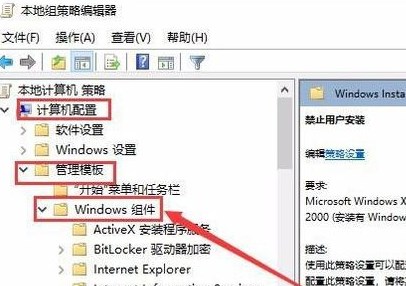
5、在打开的Windows组件菜单项中找到Windows Installer菜单项,在右侧找到禁止用户安装一项;
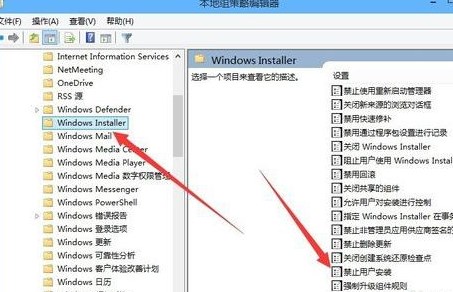
6、双击可打开禁止用户安装的编辑窗口,可以看到该项设置为已启用,这就是导致不能正常安装软件的原因;
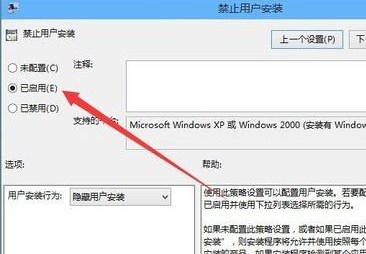
7、我们把该项设置为未配置或是已禁用,然后点击确定按钮保存退出,这样以后就可以正常安装程序了,如图:
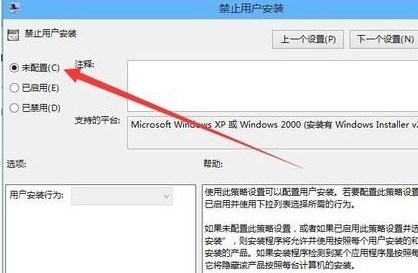
关于win10系统不能安装应用的故障问题就介绍到这里,大家快来试试吧!